php小編西瓜為你解析win11麥克風音量亂跳問題。 win11作業系統在使用麥克風時,有時會出現音量亂跳的情況,給用戶帶來了困擾。這可能是由於一些系統設定或軟體衝突引起的。在本文中,我們將分析可能的原因,並提供解決方案,幫助你解決win11麥克風音量亂跳的問題。
win11麥克風音量亂跳問題解析

方案一:關閉麥克風加強
1、右鍵點擊右下角的小喇叭圖標開啟選單,選擇“錄音設備”, 雙擊點擊“麥克風”進入屬性。
2、切換到“等級”選項卡後,把“麥克風”加強設定為“0”,點選確定。
方案二 :關閉qq自動調整麥克風音量
1、在qq主面板最下方點選齒輪圖示開啟設定。
2、進入系統設定視窗後,在「基本設定」中,點選「音訊視訊」。
3、然後點選「語音設定」按鈕。
4、開啟語音設定後,在「調整」下方,取消「自動調整麥克風音量」和「自動放大麥克風音量」前方的勾,點選確定。
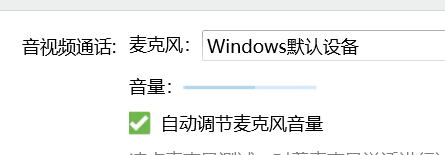
方案三:
1、點選windows R,輸入mmsys.cpl。
2、打開聲音控制面板,然後找到您的麥克風,到進階標籤中,將獨佔模式下的兩個選項的勾選去除。
3、點按確定,查看問題是否消失。
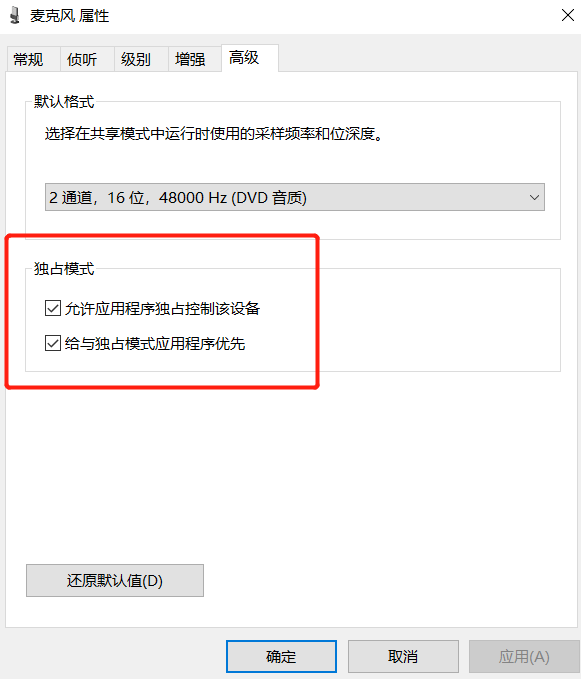
以上是win11麥克風音量亂跳怎麼辦? win11麥克風音量亂跳問題解析的詳細內容。更多資訊請關注PHP中文網其他相關文章!




